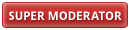2
 Każde środowisko graficzne Linuksa dostarcza innego zestawu programów, które choć maja te same zadania, mogą oferować w stosunku do swoich "braci" rożne ciekawe i przydatne funkcje. Jednym z nich jest domyślnie instalowany w środowisku XFCE program do wykonywania zrzutów ekranu - xfce4-screenshooter.
Każde środowisko graficzne Linuksa dostarcza innego zestawu programów, które choć maja te same zadania, mogą oferować w stosunku do swoich "braci" rożne ciekawe i przydatne funkcje. Jednym z nich jest domyślnie instalowany w środowisku XFCE program do wykonywania zrzutów ekranu - xfce4-screenshooter.Domyślne programy z Cinnamona i Mate nie posiadają funkcji wysyłania wykonanego zrzutu bezpośrednio do serwisu hostingowego, jakim jest m.in. IMGUR

Instalacja programu banalna (klikalnego sposobu nie będę opisywał, za długo
 ):
):Kod:
sudo apt install -y xfce4-screenshooterDzięki parametrowi "-y" apt nie będzie zdawał dodatkowego pytania "czy aby na pewno zainstalować".
OK, instalacja z głowy, ale w dalszym ciągu pod klawiszem PrtSc ukrywa się systemowy (gnome-screenshot --interactive).
Aby prz(e)ypisać ten skrót klawiszowy w środowisku Cinnamon klikamy: Menu, Preferencje, Klawiatura i wybieramy zakładkę Skróty. Rozwijamy na lewy panelu System i klikamy "Zrzuty ekranu i nagrywanie", a następnie po prawej "Wykonanie zrzutu ekranu".
W okienku na dole wyświetli się m.in. "Print", który po kliknięciu kasujemy przyciskiem Backspace.
![[Obrazek: oEXoAqMl.png]](http://imgur.com/oEXoAqMl.png)
Następnie udajemy się do lewego panelu i klikamy "Własne skróty" i dodajemy własny:
![[Obrazek: KzqzWtol.png]](https://i.imgur.com/KzqzWtol.png)
Przypisujemy mu tzw. hotkey - klikmy linię i wciskamy klawisz PrtSc:
![[Obrazek: J2hbtmhl.png]](https://i.imgur.com/J2hbtmhl.png)
Zamykamy okno i już. Cieszymy się nowego screenshootera.
W środowisku Mate instalację przeprowadzamy dokładnie, jak wyżej.
Prz(e)ypisanie nowego programu do klawisza wykonujemy w: Menu, Preferencje, Skróty klawiszowe analogicznie, jak wyżej.
Kasujemy dotychczasowy skrót:
![[Obrazek: 5T51poHl.png]](https://i.imgur.com/5T51poHl.png)
i dodajemy własny skrót:
![[Obrazek: hFzn3rjl.png]](https://i.imgur.com/hFzn3rjl.png)
klikając na dodany wiersz i wciskając klawisz PrtSc
Po tym wszystkim, kiedy chcemy wykonać zrzut ekranu mamy (po wciśnięciu klawisza PrtSC) do wyboru kilka opcji.
![[Obrazek: uZi4EuHl.png]](https://i.imgur.com/uZi4EuHl.png)
Jedną z nich jest wysłanie zrzutu ekranu bezpośrednio do serwisu hostingowego.
![[Obrazek: PH9PEJFl.png]](https://i.imgur.com/PH9PEJFl.png)
Po chwili od zatwierdzenia, w okienku podane zostaną kody do wklejenia, np. do posta z prośbą o pomoc.
![[Obrazek: FHEPArIl.png]](https://i.imgur.com/FHEPArIl.png)
Powodzenia!
EDIT:
Żeby zadziałało w Mint20 trzeba się przelogować lub uruchomić komputer ponownie.